Excel 데이터를 검색하고 목적에 맞게 출력하는 효과적인 방법을 알면 업무를 크게 편리하게 할 수 있습니다. 이 안내서에서는 SVERWEIS 및 INDEX 및 VERGLEICH을 조합하여 제품 번호를 사용하여 이름이나 가격과 같은 정보를 가져오는 방법을 배울 수 있습니다. 이것은 신속하고 정확한 데이터 분석이 필요한 컨트롤링 및 판매에 특히 중요합니다.
주요 인사이트
- SVERWEIS는 좌로부터 우로 데이터를 찾아내는 반면 INDEX와 VERGLEICH는 어느 방향으로든 유연하게 검색할 수 있습니다.
- SVERWEIS는 간단한 쿼리에 사용될 수 있지만, 좌측으로 검색하는 것과 같은 복잡한 요구사항에는 적합하지 않습니다.
- INDEX와 VERGLEICH는 다양한 방향에서 데이터를 분석할 수 있는 강력한 대안을 제공합니다.
단계별 안내
SVERWEIS 사용하기
SVERWEIS를 사용하려면 작업을 원하는 Excel 파일을 여십시오. 먼저 "Handy X"와 같은 제품 번호와 같은 검색 기준을 설정해야 합니다.
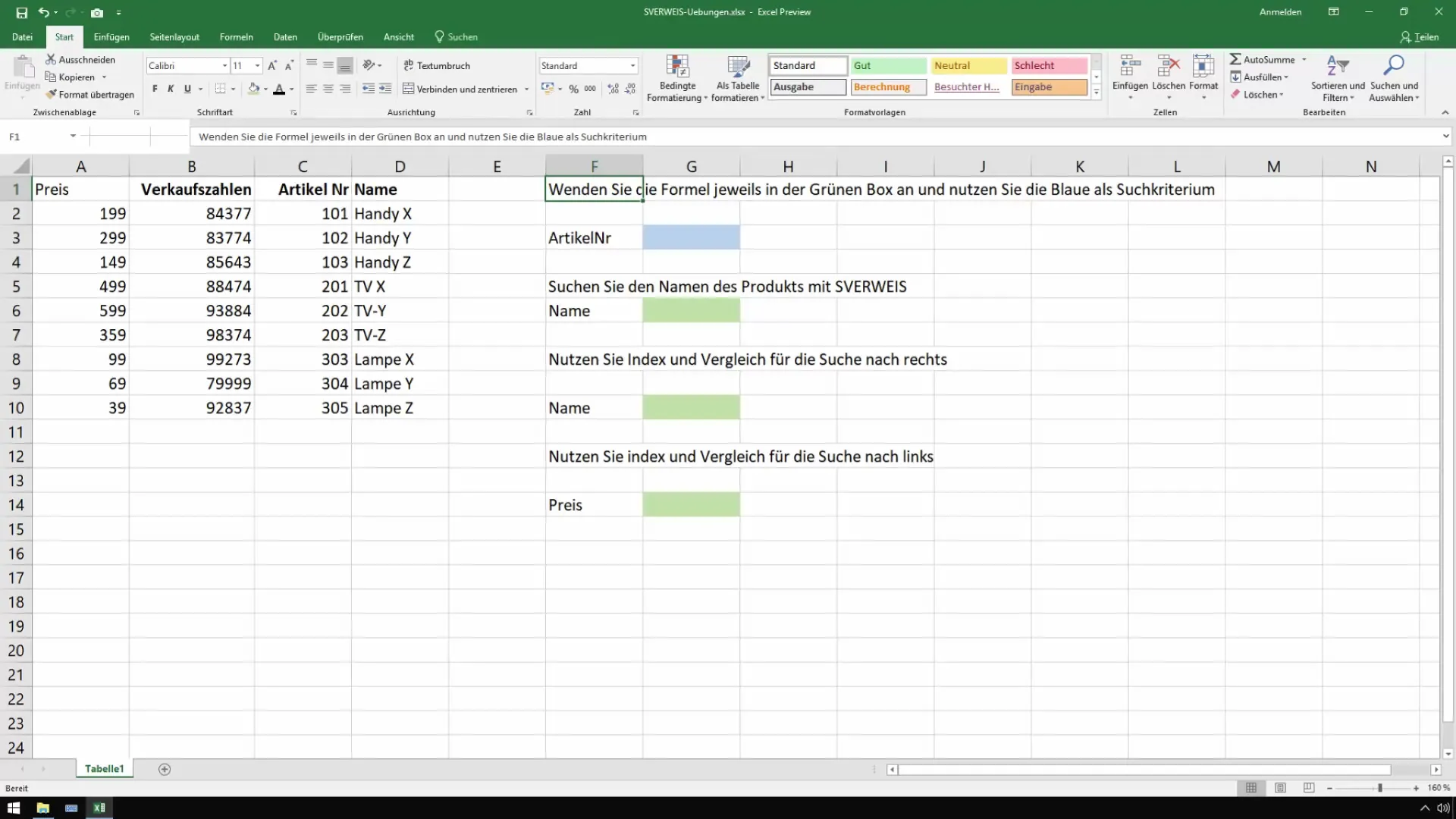
검색 필드에 제품 번호를 입력하십시오. 예를 들어 이 예시에서는 "101" 제품 번호를 사용하며 "Handy X"를 대표한다고 가정합니다. 그런 다음 SVERWEIS가 이 제품 번호에 적용됩니다.
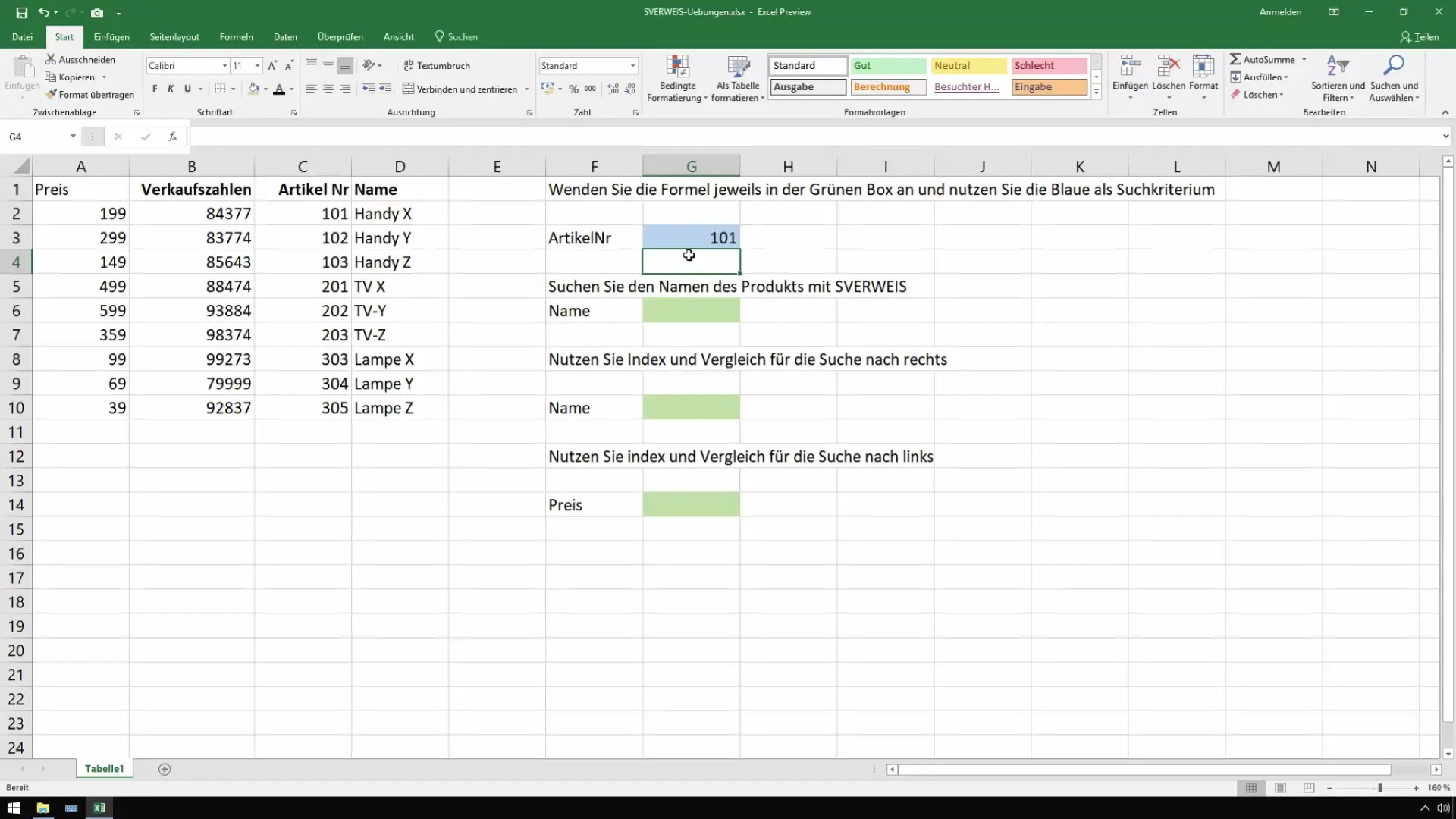
SVERWEIS를 삽입하려면 셀로 이동하고 =SVERWEIS(...) 공식을 사용하십시오. 첫 번째 매개 변수는 방금 입력한 제품 번호와 같은 검색 기준입니다.
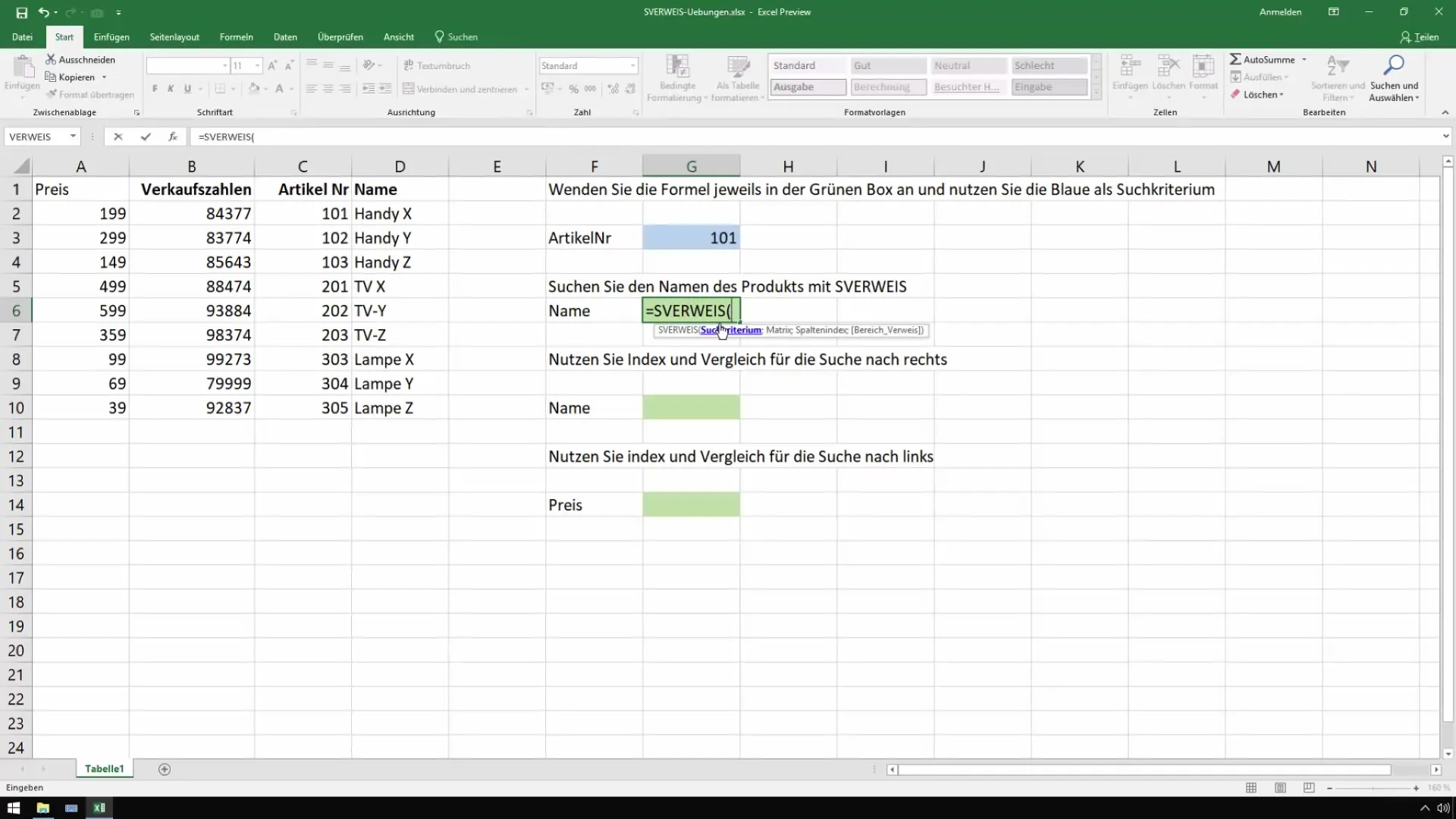
다음으로 검색할 행렬을 지정해야 합니다. 이는 제품 번호와 해당 이름이 있는 모든 관련 열을 포함합니다.
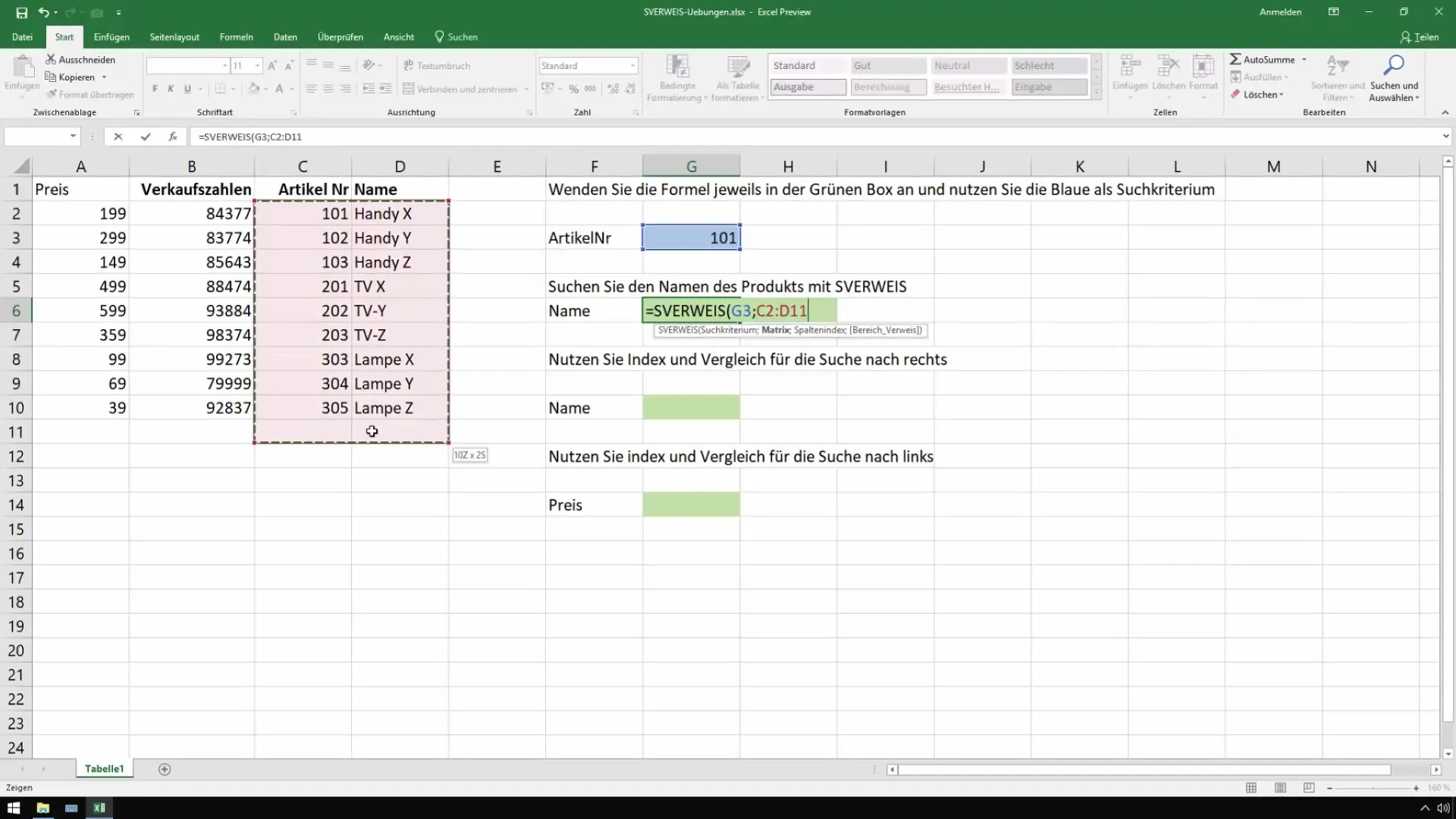
이제 반환할 열 인덱스를 지정해야 합니다. 이 예에서 인덱스 "2"는 이름을, 인덱스 "3"은 가격을 반환합니다.
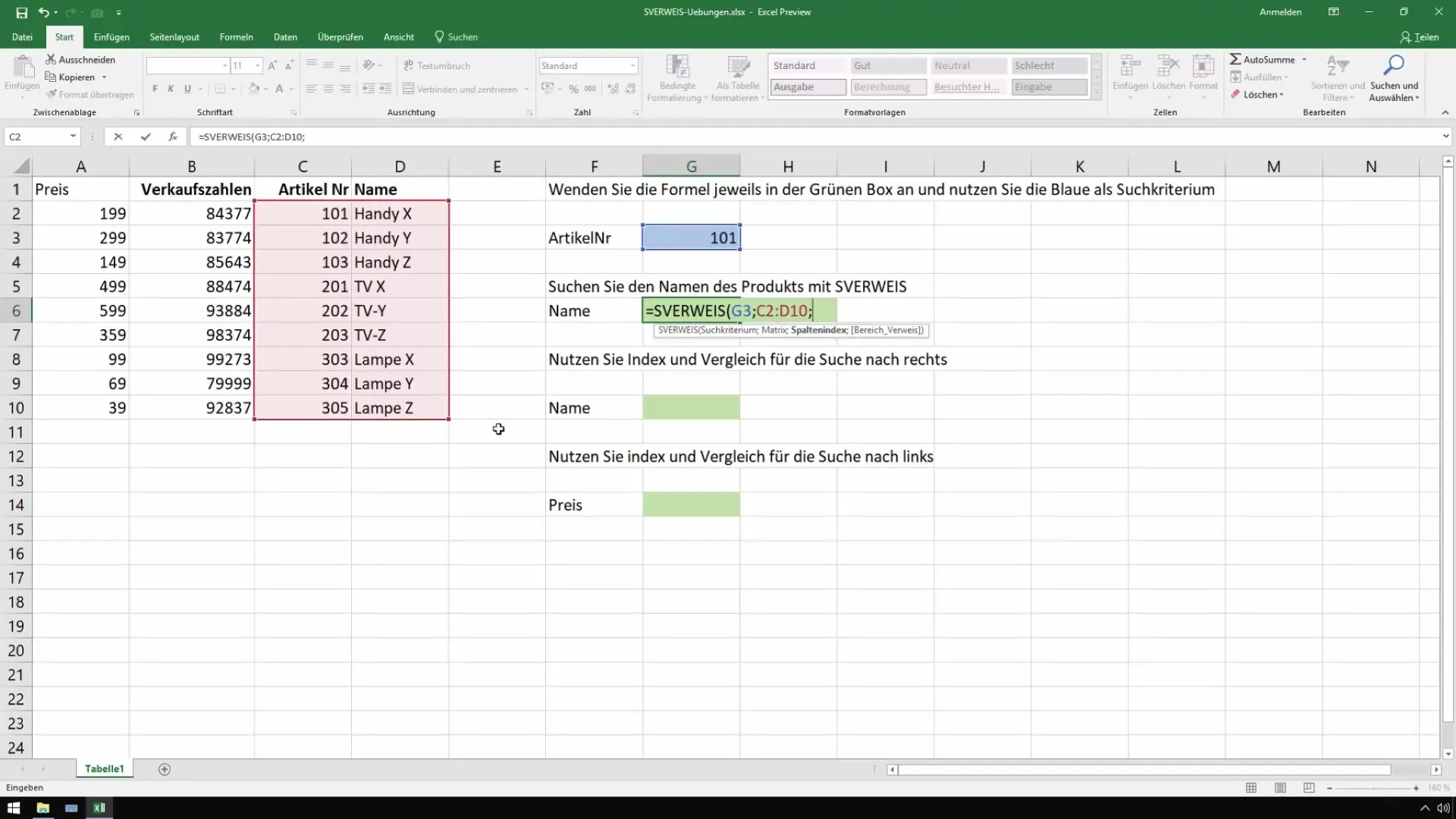
마지막 매개 변수는 일치 유형을 결정합니다. 이 경우와 같은 정확한 일치의 경우 "거짓"을 입력하십시오.
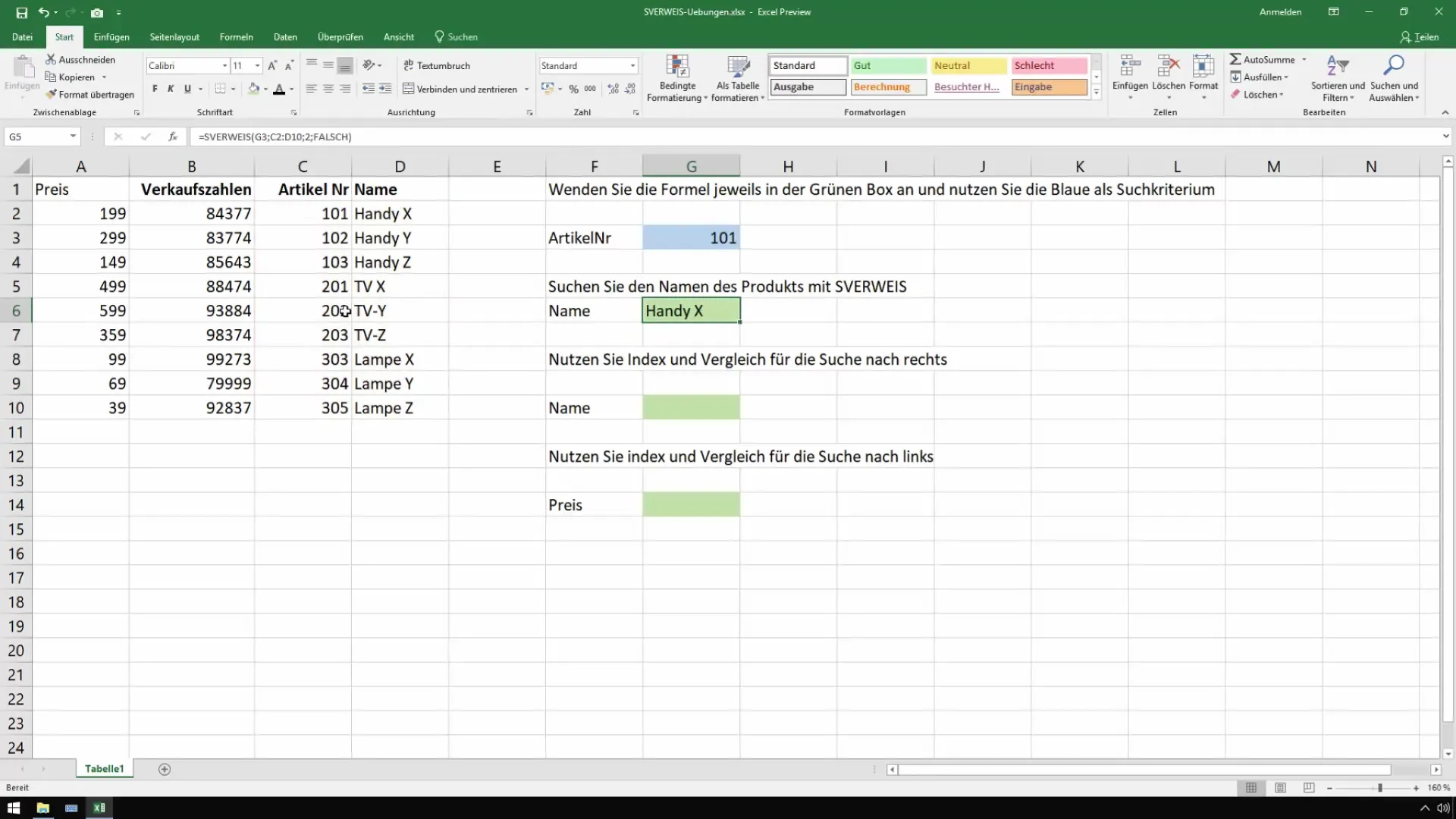
공식을 입력한 후 모든 것이 올바르면 "Handy X"의 제품 이름을 볼 수 있어야 합니다.
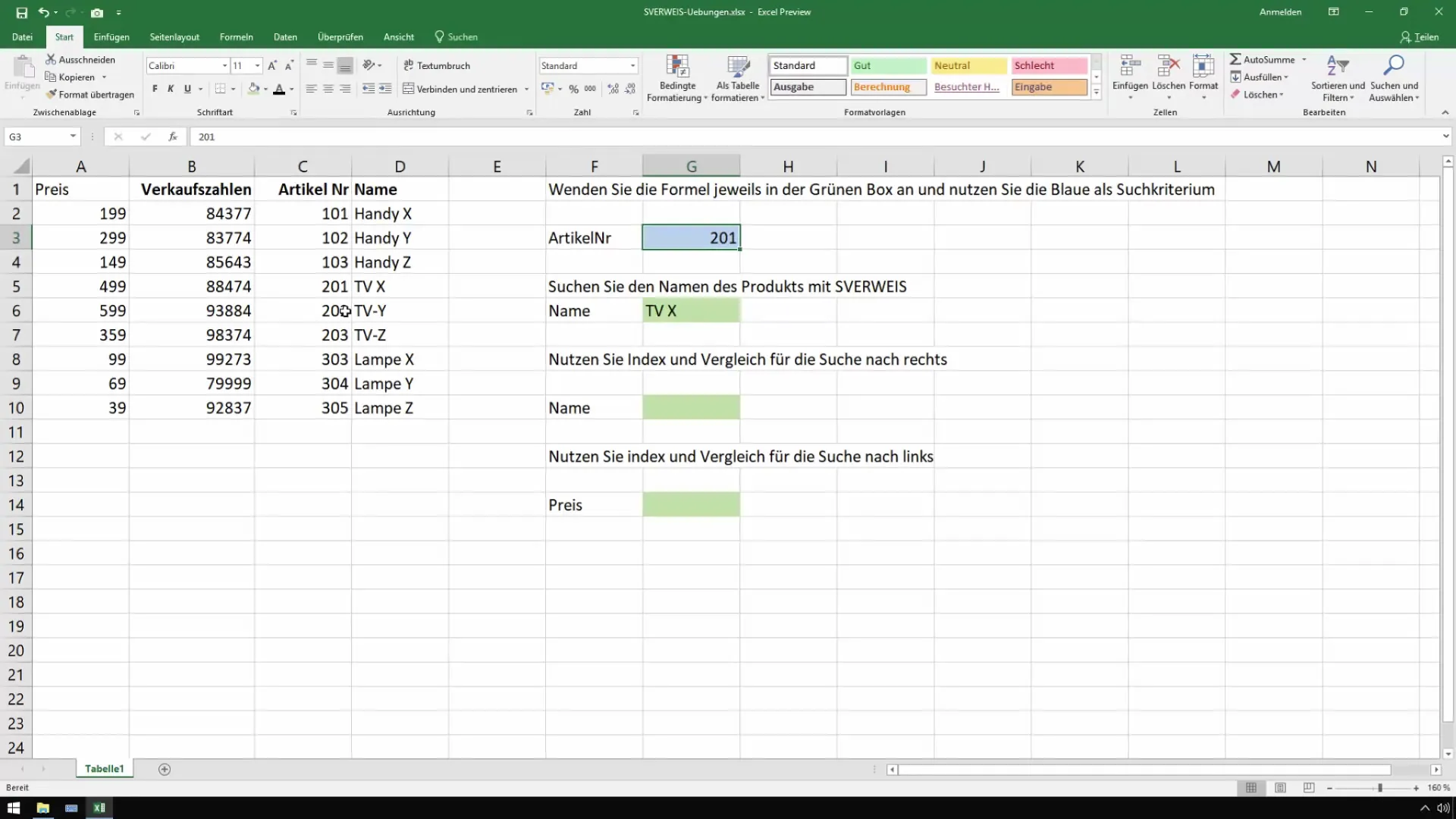
INDEX와 VERGLEICH 사용하기
Nun INDEX 및 VERGLEICH에 대해 알아봅시다. 동일한 검색 및 로직을 사용할 수 있지만이 방법은 더 많은 유연성을 제공합니다. 먼저 공식을 입력하려는 셀을 다시 선택하십시오.
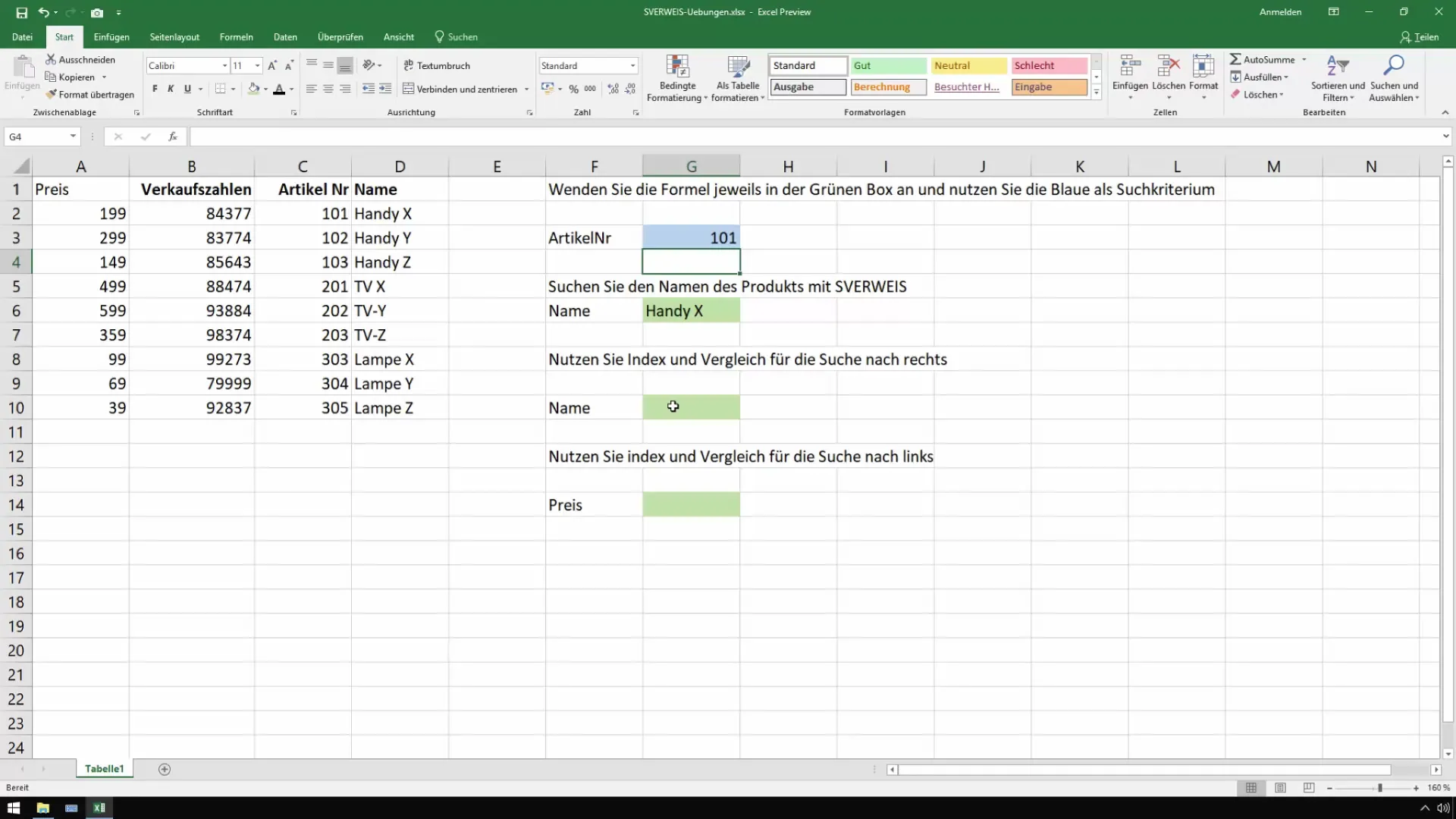
=INDEX(...) 공식을 시작하여 데이터를 검색하려는 범위를 지정하십시오. 이 예에서는 제품명을 사용합니다.
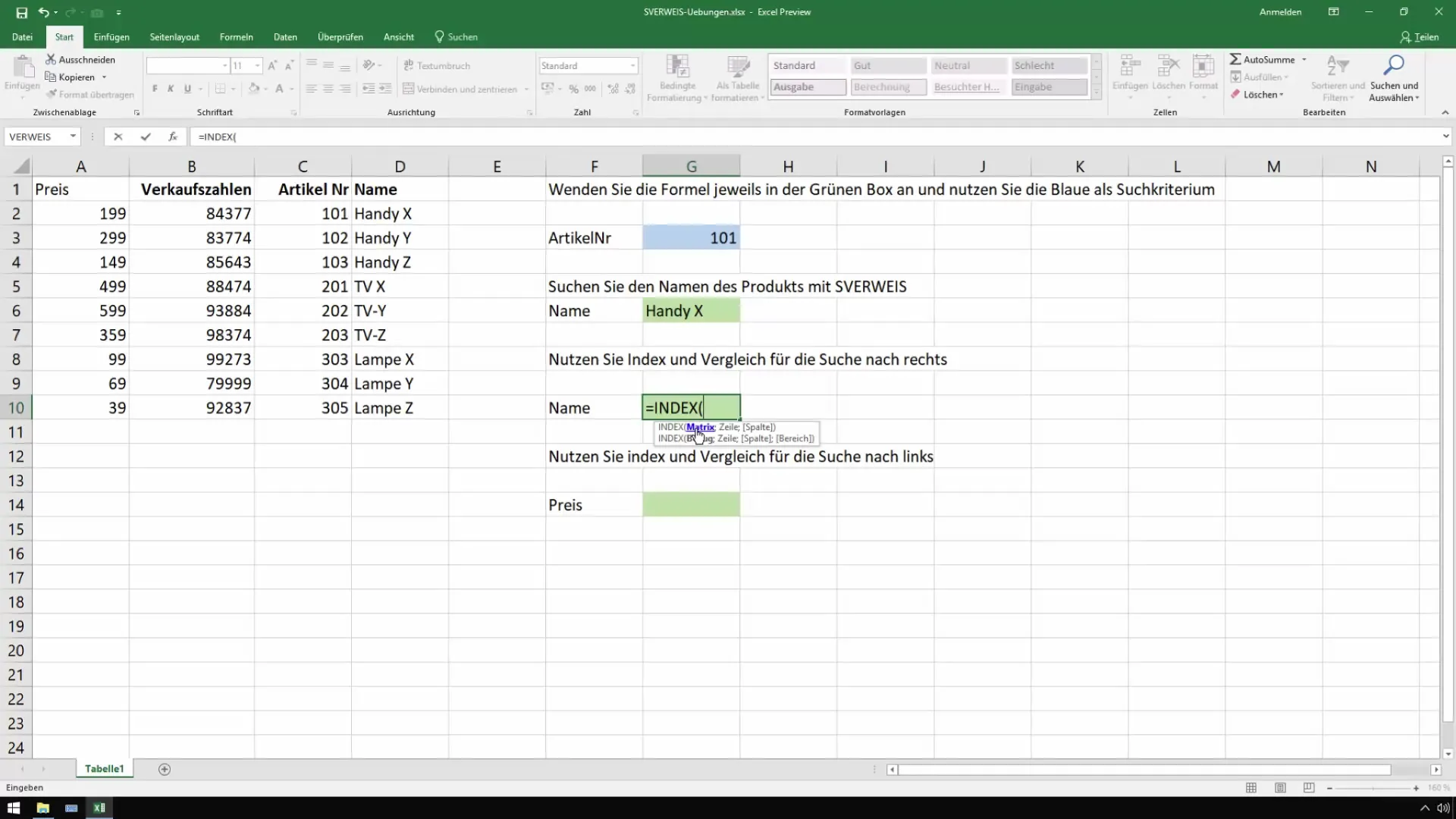
다음으로 VERGLEICH를 사용하여 제품 번호의 정확한 위치를 찾습니다. 이를 위한 공식은 VERGLEICH(...)이며 여기에 제품 번호와 제품 번호 범위가 포함됩니다.
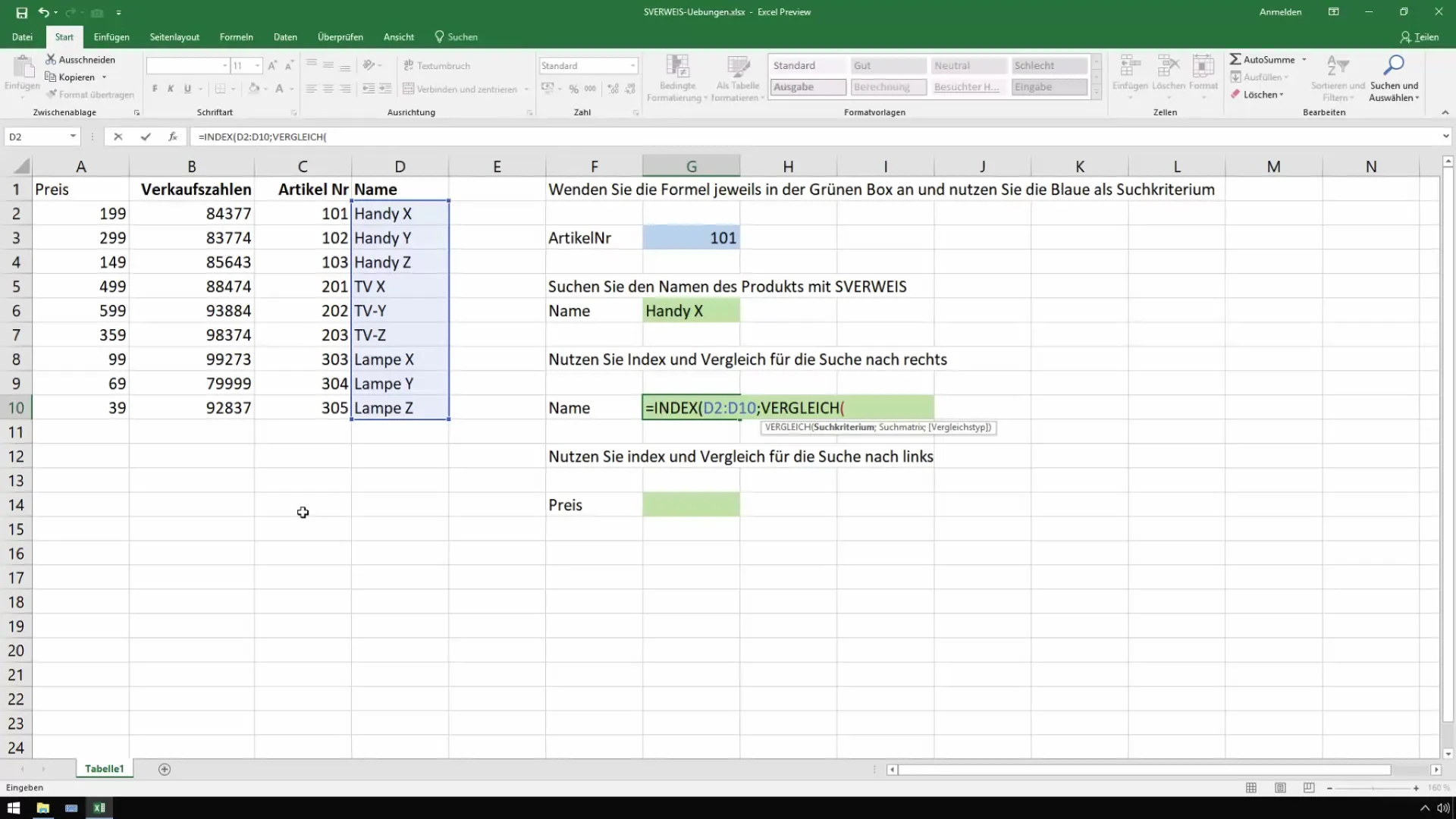
이제 두 공식을 결합하십시오. INDEX는 VERGLEICH로부터 반환된 행 번호를 필요로하므로 다음과 같이 전체 공식이되어야합니다:
=INDEX(범위,VERGLEICH(검색 기준,범위,0))
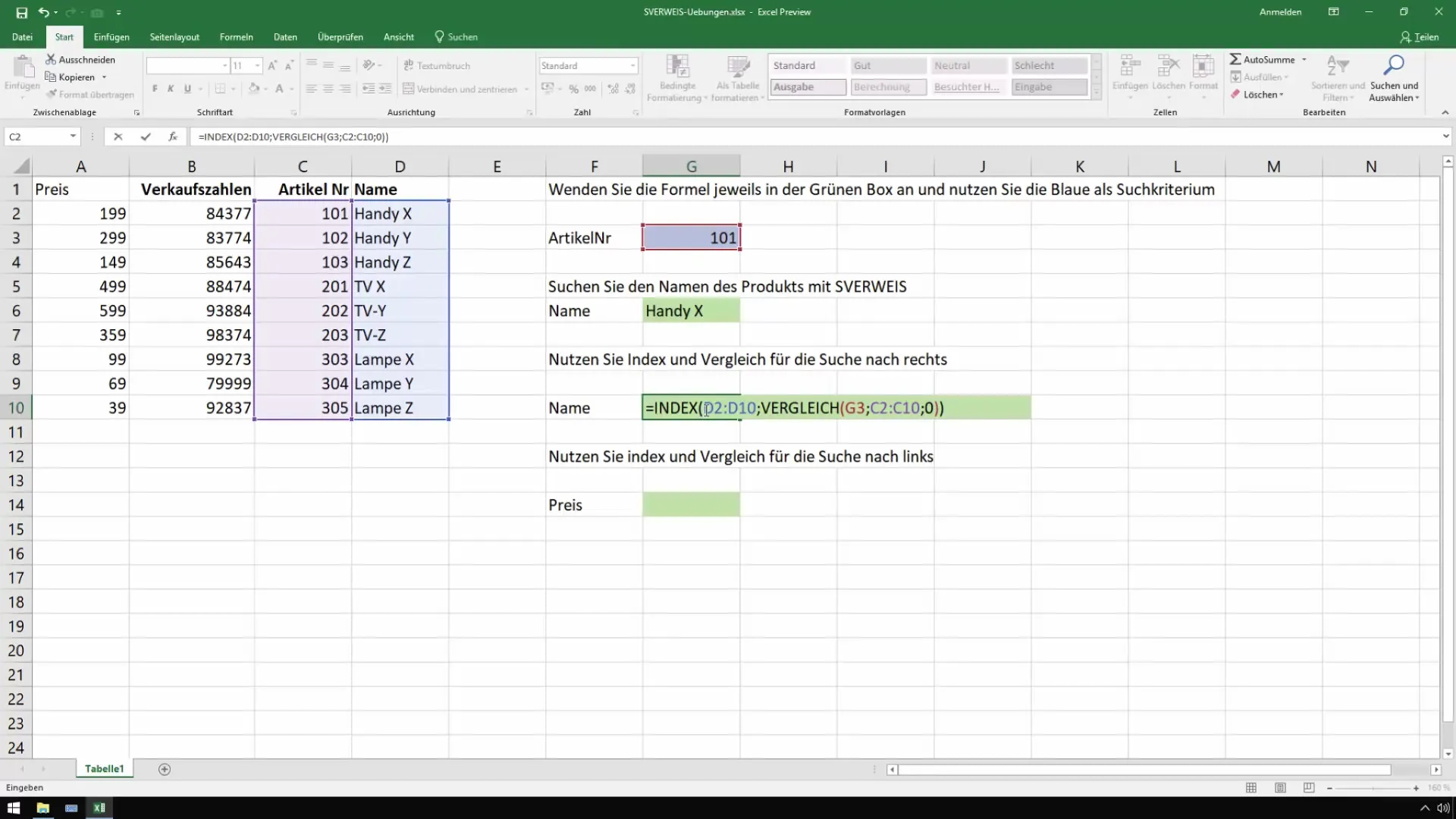
모든 정보를 정확하게 입력했다면, 이제 셀에 "핸디 X"가 표시되어야 하며, 이 방법은 SVERWEIS만큼 잘 작동합니다.
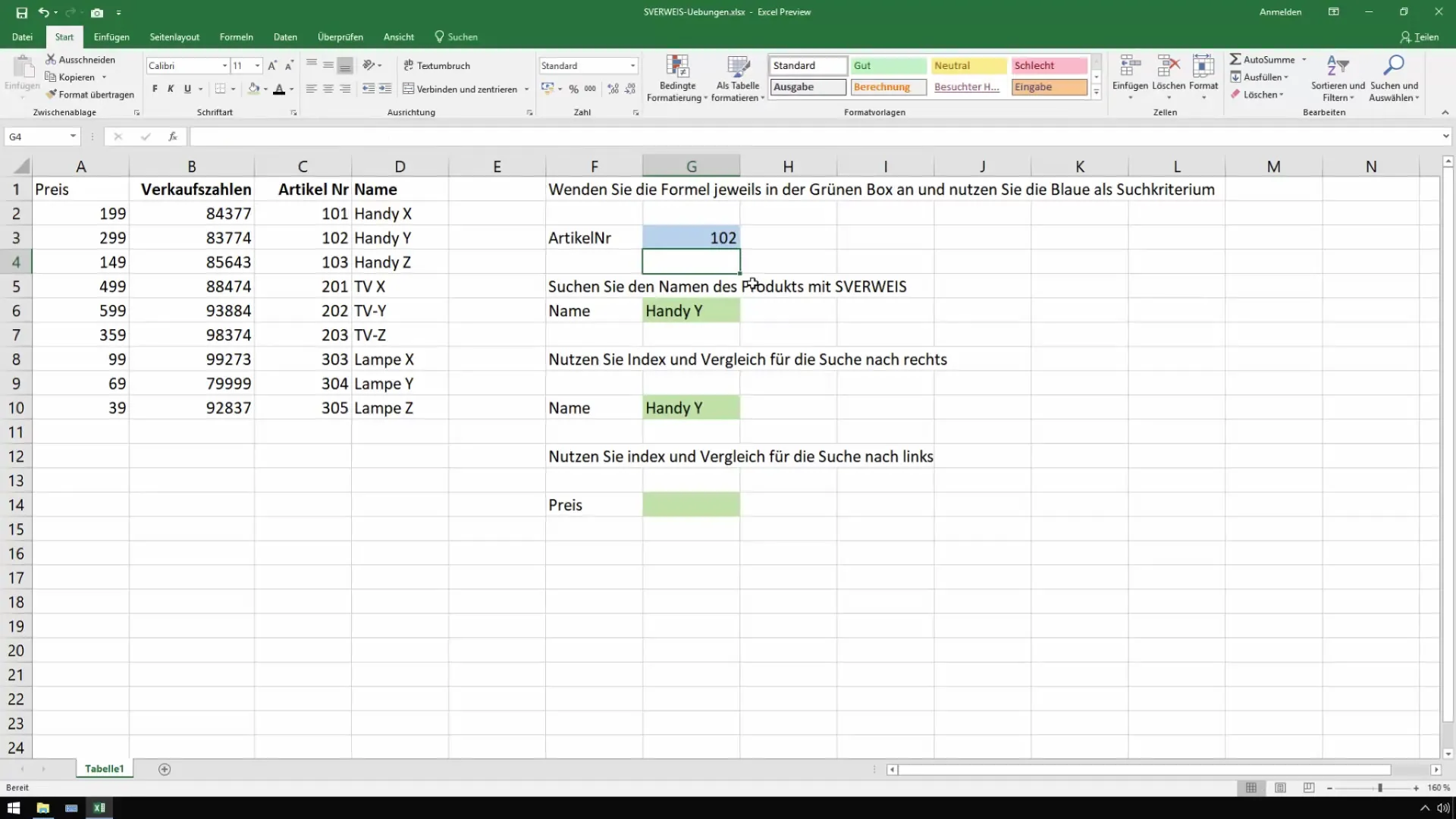
왼쪽에서 검색하는 유연성
INDEX와 VERGLEICH의 큰 장점 중 하나는 왼쪽으로 검색할 수 있는 기능입니다. 예를 들어 특정 상품의 가격을 확인하려고 할 때, 가격 범위를 지정하고 상품 번호를 다시 비교할 수 있습니다.
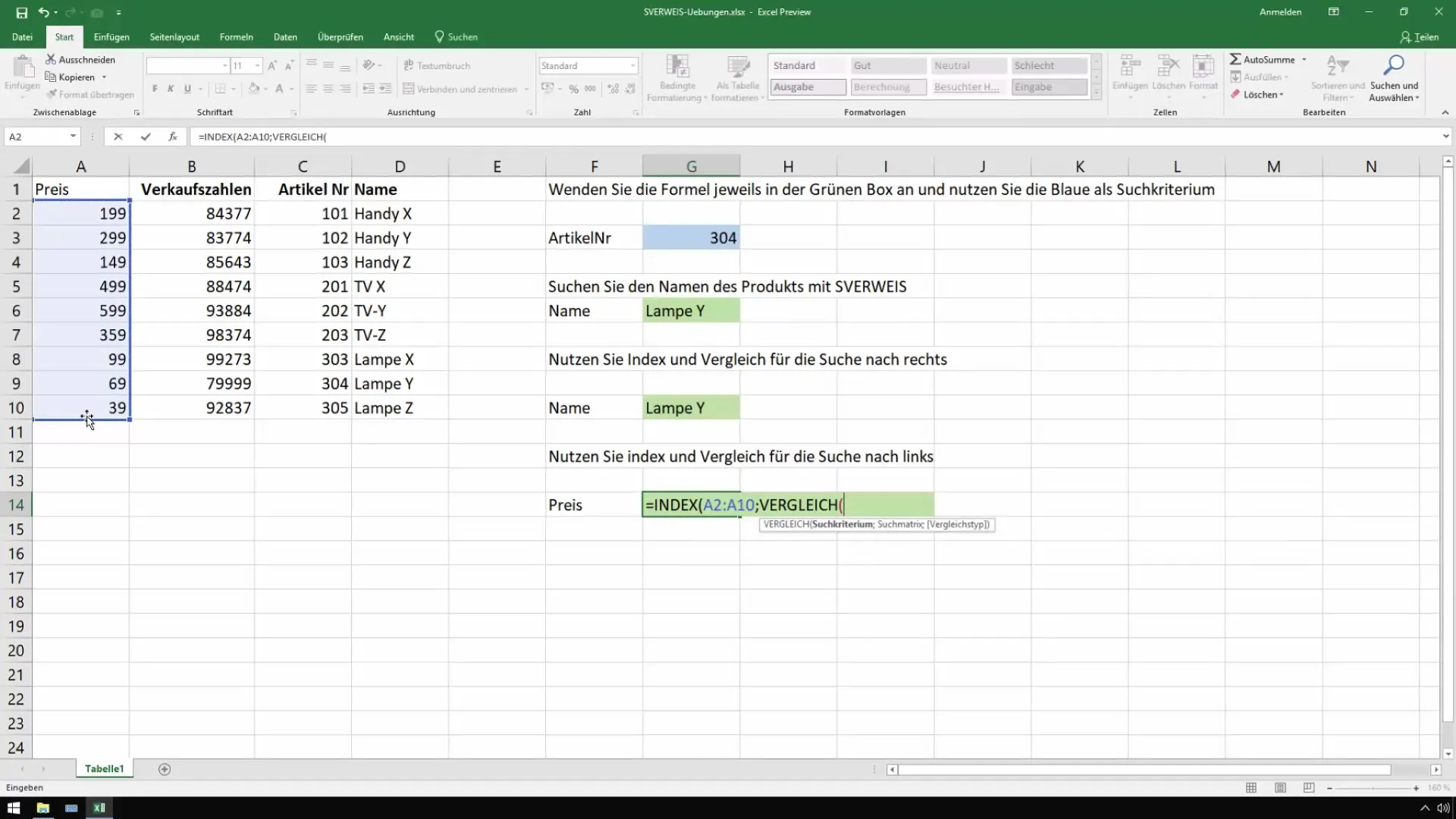
FORMEL =INDEX(preisBereich, VERGLEICH(Suchkriterium, artikelnummernBereich, 0))을 입력하면 많은 프로세스가 간편해지고 빨라집니다.
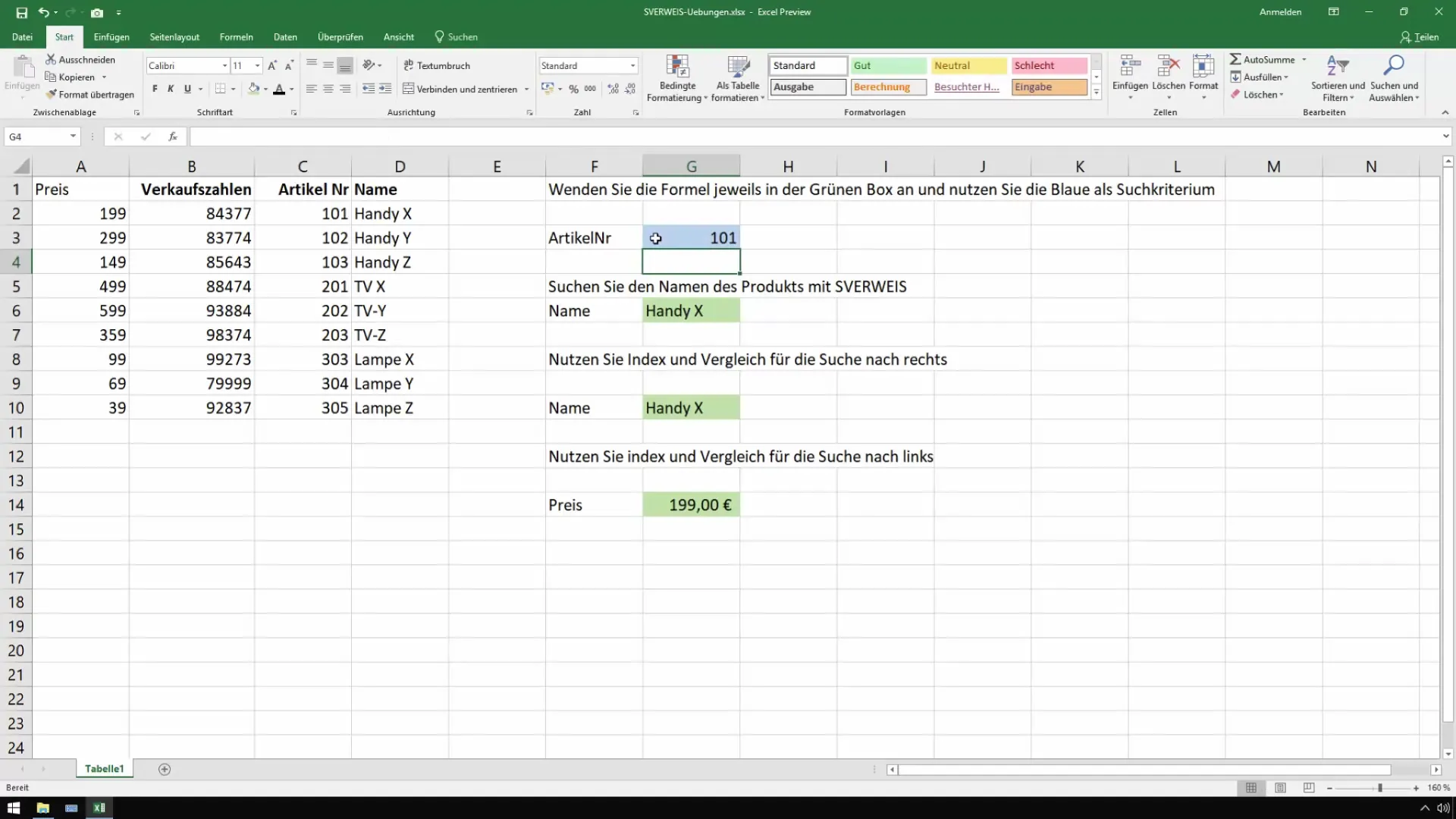
이러한 설정으로 원하는대로 조정할 수 있는 멋진 목록을 만들 수 있습니다. 이러한 표 디자인은 단순히 당신뿐만 아니라 중요한 데이터에 빠르게 액세스해야 하는 직원들에게도 도움이 됩니다.
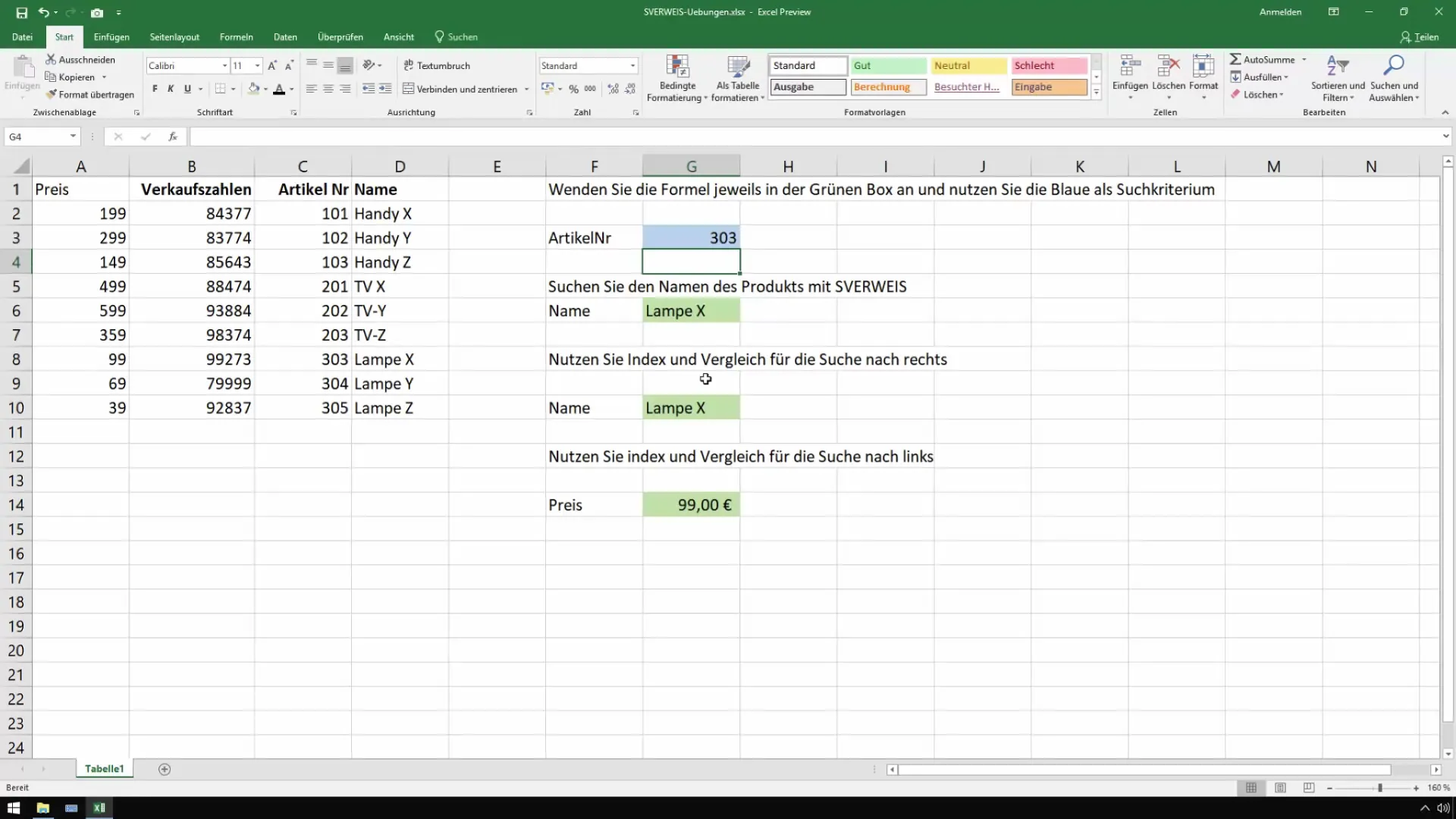
요약
이 안내서는 Excel에서 SVERWEIS 및 INDEX/VERGLEICH를 효과적으로 활용하고 대량의 목록에서 특정 데이터를 검색하는 기본 기술을 제공합니다. 이 도구들은 경영 및 영업에 뛰어납니다.
자주 묻는 질문
내 SVERWEIS 공식이 올바르게 작동하는지 확인하는 방법은 무엇인가요?식이랑 검색 기준이 정확히 정의되었는지, 적절한 열 인덱스를 사용했는지 확인하세요.
정렬되지 않은 데이터에도 SVERWEIS를 사용할 수 있나요?예, 정확한 일치를 위해 FALSE를 지정하여 정렬되지 않은 데이터에도 SVERWEIS를 사용할 수 있습니다.
왜 SVERWEIS 대신 INDEX와 VERGLEICH를 사용해야 하나요?INDEX와 VERGLEICH는 더 많은 유연성을 제공하며 SVERWEIS가 왼쪽에서 오른쪽으로만 작동하는 반면 양방향 검색이 가능합니다.


